Excel2003文档中的堆积柱形图如何显示合计值?
对于堆积柱形图,Excel没有提供直接的方法将数据标志显示在柱形的顶端,但我们可以用下面的方法来实现下图的效果,图中每个柱形上部显示的数字为“服装”及“鞋子”两个系列的合计值。
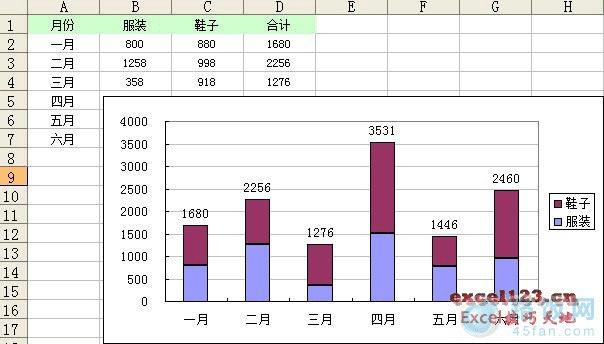
操作步骤
1、 上图中,数据区域为A1:D7,其中D列为合计值。如果数据区域中没有合计值,则需要增加一列合计值。
2、 选择数据区域中的任一单元格,单击菜单“插入→图表”,在弹出的对话框中,选择“柱形图”,并在“子图表类型”中选择“堆积柱形图”。单击“完成”按钮。
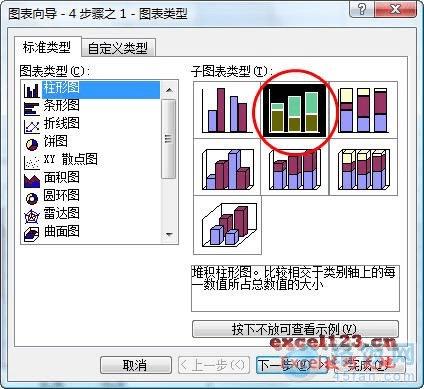
3、 Excel将插入一个堆积柱形图。最上面的系列为“合计”系列,右击该系列,在弹出的快捷菜单中,选择“数据系列格式”。弹出“数据系列格式”对话框。
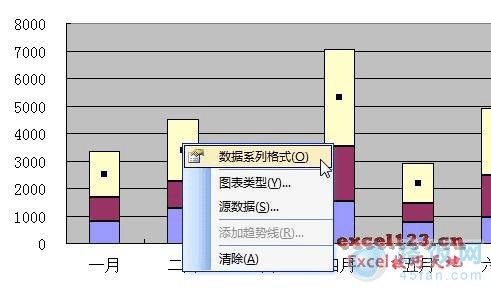
4、 在“数据系列格式”对话框中,选择“图案”选项卡,将“边框”和“内部”填充颜色都设置为“无”。
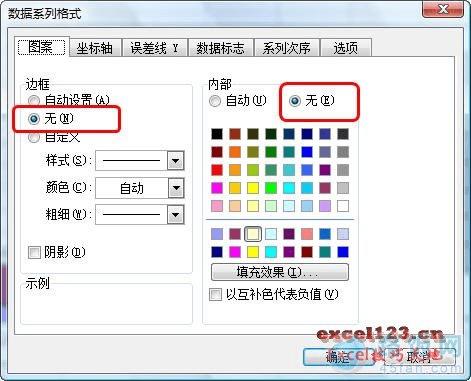
在“坐标轴”选项卡中,选择“次坐标轴”。
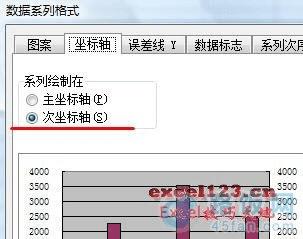
在“数据标志”选项卡中,选择“值”。
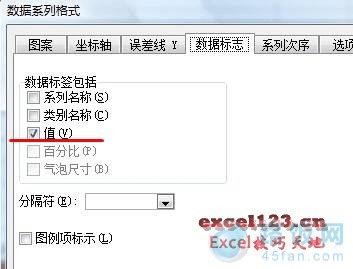
5、 单击“确定”关闭对话框,图表如下图所示。
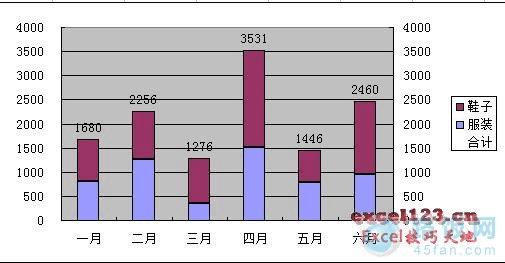
6、 选择图表,单击菜单“图表→图表选项”,弹出“图表选项”对话框,在“坐标轴”选项卡中,取消勾选“次坐标轴”下方的“数值(Y)轴(L)”。单击“确定”。
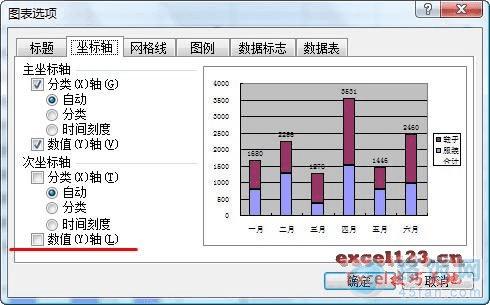
7、 设置一个适当的绘图区背景和网格线颜色,并将图例中的“合计”删除,完成图表。
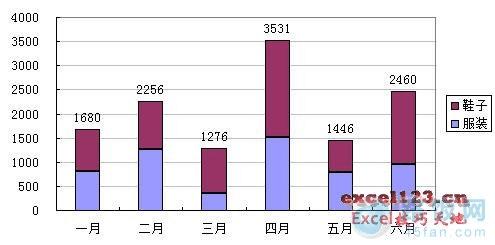
本文地址:http://www.45fan.com/dnjc/8269.html
